إذا وصلت إلى هذه الصفحة ، فمن المرجح أن هاتفك قد توقف عن رؤية شبكة (شبكات) Wi-Fi. يمكن أن تكون شبكة منزلية ، في مكان ما بعيدًا ، شبكة لاسلكية عامة ، وما إلى ذلك. المشكلة هي أن الشبكة التي نحتاجها لا تظهر في قائمة تلك المتوفرة على الهاتف. إنه ببساطة لا يجدها ولا يراها ، وبالتالي ، من المستحيل الاتصال بمثل هذه الشبكة. ليس من غير المألوف أن يتعذر على جهاز محمول العثور على شبكة Wi-Fi معينة. والتي ، على سبيل المثال ، يمكن للكمبيوتر المحمول رؤيتها والاتصال بها بسهولة. أو ربما لا يجد الهاتف أي شبكة ، وأن الأجهزة الأخرى تراها وتعمل معها بشكل مثالي.
في الأساس ، لا يحدث فرق كبير في الجهاز الذي لديك مشكلة فيه. من الواضح أن هذا هو على الأرجح هاتف يعمل بنظام Android أو iOS. حسنًا ، ربما لا يزال Windows Mobile. نظرًا لأنه في إعدادات الجهاز المحمول نفسه ، لا يمكن حل هذه المشكلة بصعوبة ، بغض النظر عن نوع الجهاز الذي لديك. الأمر نفسه مع جهاز التوجيه.
الهاتف لا يرى شبكة Wi-Fi الخاصة بي: الأسباب والحلول المحتملة
إذا كنت تواجه مشكلة في شبكة Wi-Fi بسرعة 5 جيجاهرتز ، فاطلع على هذه المقالة: الفرق بين 2,4 جيجا هرتز و 5 جيجا هرتز (19216811.tel)
قم بإيقاف تشغيل / تشغيل Wi-Fi ، وأعد تشغيل هاتفك وجهاز التوجيه. للبدء ، ما عليك سوى الانتقال إلى إعدادات هاتفك وإيقاف تشغيل Wi-Fi. أعتقد أن الجميع يعرف كيف يفعل ذلك.
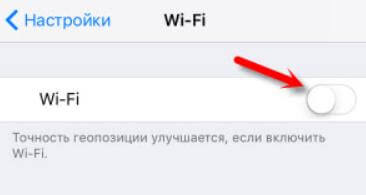
ثم تشغيله مرة أخرى.
أعد تشغيل الهاتف:
- على نظام التشغيل Android ، ما عليك سوى الضغط مع الاستمرار على زر التشغيل ، ثم تحديد “إعادة التشغيل”. اعتمادًا على الشركة المصنعة وإصدار Android ، قد تختلف الخطوات قليلاً.
- على iPhone ، تحتاج إلى الضغط باستمرار على زر “الصفحة الرئيسية” وزر “الطاقة”. سيتم إعادة تشغيل الهاتف.
أعد تشغيل جهاز التوجيه. إذا كان بإمكانك الوصول إليه ، فقم فقط بإيقاف تشغيل الطاقة لمدة دقيقة وإعادة تشغيل جهاز التوجيه. يمكنك إجراء عمليات إعادة تشغيل متعددة على التوالي. يمكنك قراءة المزيد هنا.
تحقق من النقاط الثلاث:
- إذا كان هاتفك لا يرى أي شبكات Wi-Fi ، لكنها موجودة ووجدتها أجهزة أخرى ، فمن الواضح أن المشكلة تتعلق بهاتفك الذكي على وجه التحديد. كل ما يمكنني أن أنصح به هو إعادة تشغيله وإزالة الغطاء. إذا كان هناك واحد. إذا لم يفلح ذلك ، يمكنك محاولة إعادة ضبط المصنع. إذا لم يساعد ذلك ، فسيتعين عليك نقل الجهاز إلى مركز الخدمة.
- عندما يتعذر على الجهاز العثور على شبكة ، فإن الخطوة الأولى هي التحقق مما إذا كانت الأجهزة الأخرى تراه. إذا لم يروا ذلك ، فغالبًا ما تكون المشكلة على جانب جهاز التوجيه. أولاً ، أعد تشغيله. إذا لم يساعد ذلك ، فراجع المقالة: لا يقوم جهاز التوجيه بتوزيع الإنترنت عبر Wi-Fi.
- إذا عثرت أجهزة أخرى على شبكة Wi-Fi ولم يكن هاتفك كذلك ، لكنه يرى شبكات أخرى ، فقد تكون هناك مشكلة في شبكة Wi-Fi. إعداد جهاز التوجيه tp-link الخاص بك. عادةً ما يساعد تغيير القناة اللاسلكية والمنطقة. سأتحدث عن ذلك بمزيد من التفصيل أدناه.
تغيير إعدادات جهاز التوجيه
تحتاج إلى الانتقال إلى إعدادات جهاز التوجيه الخاص بك ، والانتقال إلى القسم الذي يحتوي على إعدادات Wi-Fi ومحاولة تعيين قناة شبكة لاسلكية ثابتة ومنطقة أخرى. يمكنك أيضًا ضبط عرض القناة على 20 ميجا هرتز.
على أجهزة توجيه TP-Link ، يبدو الأمر كما يلي:
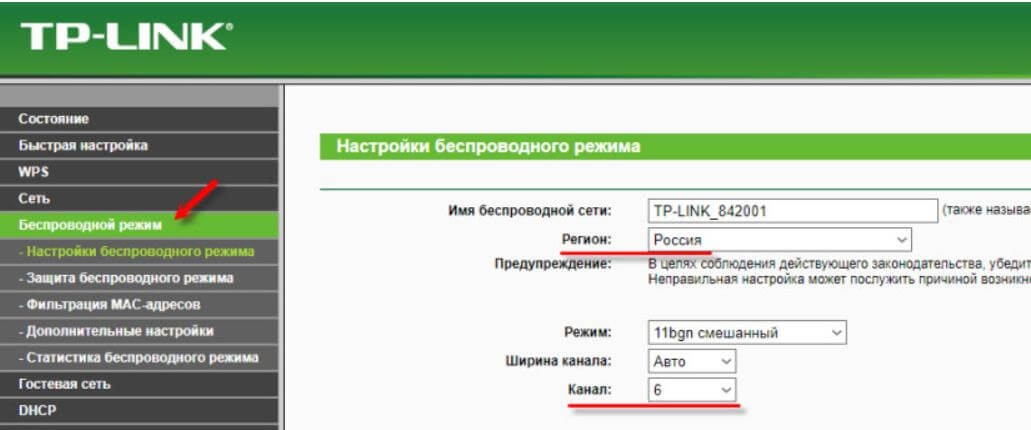
مزيد من التفاصيل في المقال: كيفية العثور على قناة Wi-Fi مجانية وتغيير القناة على جهاز التوجيه. يمكنك تجربة القناة والمنطقة. على سبيل المثال ، ضع منطقة الولايات المتحدة. إذا كان لديك قناة ثابتة معيّنة في إعداداتك ، فضع “تلقائي”. يجب عليك إدخال IP 192.168.ll
مشاكل أخرى في اكتشاف شبكات Wi-Fi
على سبيل المثال ، شاهد من أجهزة أخرى. ربما تكون قد بدأت نقطة الوصول بشكل غير صحيح. ستجد هنا مقالًا مفيدًا حول كيفية توزيع Wi-Fi من كمبيوتر محمول أو كمبيوتر بدون جهاز توجيه. انقل الهاتف بالقرب من الكمبيوتر.
الحالة التالية هي عندما تظهر مشاكل Wi-Fi بعد إصلاح الهاتف. على سبيل المثال ، بعد استبدال البطارية ، الشاشة ، الزجاج ، الحافظة ، إلخ. في مثل هذه الحالات ، أنصحك بأخذ الهاتف على الفور إلى ورشة الإصلاح حيث تم إصلاحه. نظرًا لأن السيد ربما لم يقم بتوصيل الهوائي أو وحدة Wi-Fi نفسها.
حسنًا ، ليست هناك حاجة لاستبعاد فشل الأجهزة. كل شيء ينهار ، والوحدة المسؤولة عن الاتصال بشبكة Wi-Fi ليست استثناءً.
كالعادة ، يمكنك ترك سؤالك في التعليقات أو مشاركة معلومات مفيدة حول هذا الموضوع. دائمًا على استعداد للإجابة على أسئلتك وممتنًا للإضافات على المقالة.